固态硬盘如何设置4k对齐2种有效的方法
怎么让固态硬盘4k对齐

1、什么是"4K对齐”?相关联的是一个叫做“高级格式化”的分区技术首先先来了解一下什么是叫做“4K对齐”。
其实“4K对齐”相关联的是一个叫做“高级格式化”的分区技术。
“高级格式化”是国际硬盘设备与材料协会为新型数据结构格式所采用的名称。
这是主要鉴于目前的硬盘容量不断扩展,使得之前定义的每个扇区512字节不再是那么的合理,于是将每个扇区512字节改为每个扇区4096个字节,也就是现在常说的“4K扇区”。
其实每扇区512个字节的定义起源于电脑发展的初期,因此在那时将硬盘容量切分成每块512个字节是平衡与文件管理和存储之间的。
而现在主流硬盘容量已经攀升到1TB甚至更高,再用老标准去管理现超大容量的硬盘不但显得繁琐,而且降低效率,因此提升单个扇区的容量就势在必行了。
2、4K不对齐,后果很严重在了解了“4K扇区”这个定义后,就很容易理解什么是叫做“4K对齐”了。
所谓“4K对齐”就是符合“4K扇区”定义格式化过的硬盘,并且按照“4K扇区”的规则写入数据。
那么如果有“4K对齐”一说必然就有“4K对不齐”。
为什么会有“4K”对不齐呢?这是因为在NTFS6.x以前的规范中,数据的写入点正好会介于在两个4K扇区的之间,也就是说即使是写入最小量的数据,也会使用到两个4K扇区,虽然这样对写入速度和读取速度都会造成很大的影响。
为此对于“4K不对齐”的情况来说,一定要修改成“4K对齐”才行,否则对于固态硬盘来说,不但会极大的降低数据写入和读取速度,还会造成固态硬盘不必要的写入次数。
3、如何做到4K对齐?4K对齐,有两种方法:一是”无损对齐“:无损就是不需要重新格式化磁盘、重新分区,免去重装系统、备份的麻烦在XP系统和win7系统下,无损对齐都可以使用。
使用对齐工具”ParagonAlignmentTool3.0“简称”PAT3.0“二是”有损对齐“:有损就是需要重新分区、划分磁盘、备份数据、重装系统。
此法在Windows7下,使用系统自带工具进行格式化,那么其格式化后的分区默认就会是“4K对齐”的分区,用户无需再做任何设置了。
固态硬盘装系统如何4k对齐

固态硬盘装系统如何4k对齐4k对齐一般是在分区格式化时进行操作的。
一般重装系统前如果已经4K对齐过了,重装系统时不需要格式化分区的话,是不需要再进行4K对齐的操作的。
什么是4K对齐首先要搞清楚什么是4k对齐。
以前是机械硬盘的时候,每个扇区是512字节,SSD为了提高容错能力和读写速度,采用每个扇区4096 个字节,也就是“4K扇区”,4K对齐就是符合“4K扇区”格式化的硬盘,并且每扇区4K的规则写入数据。
如果4K不对齐,数据写入点正好在2个4k扇区之间,也就是写入最小的数据,也要用到2个4K扇区,这样造成跨区读写,影响读写速度。
由于SSD写入次数有限,4K不对齐,不但性能下降,还会影响硬盘寿命。
如何4K对齐1.如有必要可以先检测一下是否4K对齐,AS SSD Benchmark V1.7,如果显示红色的“xxK - BAD”说明SSD未4K对齐。
若“msahci - OK”处显示“pciide-BAD”,则需要重启电脑进入BIOS 里设置硬盘访问模式为AHCI。
2.新硬盘可以用U盘启动装机工具,使用启动盘自带的DiskGenius进行分区和格式操作,进行4K对齐。
打开DiskGenius后点击快速分区。
勾选“对齐分区到此扇区的整数倍”,选择4096扇区。
弹出的菜单点“是”,保存即可。
3赞踩 2评论分享举报MrCStudio04-06 22:10 关注首先说明一下4K对齐对系统的重要性,自从Windows 7之后,不管是机械硬盘还是固态硬盘,在4K对齐之后性能都可以得到大幅的提升。
所谓的4K对齐就是硬盘的分区起始偏移是否可以被4096整除。
在实际的操作中可以是把要装系统的硬盘,通过另一台电脑自带的格式化工具格式化一下,需要注意的是格式化的参数设置,其中重要的就是分配单元大小的选项,上述的方式,仅限于Ghost版本的系统,其实还有一种无形的硬盘4K对齐的方式,那就是安装系统的时候,使用系统安装过程中的格式化工具格式化一下硬盘,也是可以达到4k对齐的目的的。
SSD硬盘4K对齐

SSD硬盘4K对齐不要让你的固态硬盘倒在起跑线上!-如何正确地给固态硬盘(SSD)分区2010-07-18 14:06:11 热度:16287如果您正在使⽤或者准备购买固态硬盘(SSD),肯定会其已经有了⼀定的了解。
由于固态硬盘的结构和机械硬盘有本质的不同,固态硬盘要实现真正的性能发挥需要TRIM指令等⼀些特殊的⼿段。
不过⼤多数⼈并不知道,或者并没有注意的是,除了某些较新的固态硬盘以外,分区以及格式化对于固态硬盘也有着极其重要的影响。
如果您只是简单地⽤XP或者其他⼀些较⽼的⼯具对固态硬盘进⾏分区和格式化的话,得到的性能可能会只有⼏分之⼀!注:Intel的固态硬盘在控制器层⾯上对这个问题进⾏了⾃动补偿,因此如果您使⽤的是Intel的固态硬盘的话,可以跳过本⽂了。
⼀. 问题的根源问题的根源要从固态硬盘的组成部分,闪存说起。
⽬前的绝⼤多数闪存的组织结构是划分成很多个512KB 的块(Block),⽽每个块⼜由很多以4KB为单位的页(Page)组成。
这就好像我国的⾏政组织是划分成众多个省,每个省⼜划分成很多个市⼀样。
闪存的⼯作原理决定了它的擦除操作是以块(Block)为单位,⽽写⼊操作则是以页(Page)为最⼩单位。
本站的固态硬盘技术专题可以让您更多地了解固态硬盘以及闪存。
另⼀⽅⾯,我们的操作系统在管理硬盘时也有⼀个最⼩分配单元。
NTFS的默认的最⼩分配单元的⼤⼩恰好也是4KB,这很不错。
不过问题在于,在进⾏分区时通常并不是从头开始的,⽽是有⼀个偏移值。
⽐如使⽤Windows XP的分区⼯具的话,这个偏移值会让分区从⼀页的中部开始。
也就是说,操作系统的最⼩分配单元和固态硬盘的页之间错位了。
这样导致的结果就是,操作系统每次写⼀个4KB的数据,在实际运⾏时都有会两次写操作。
理想的情况应该是,操作系统的每个最⼩分配单元都恰好和闪存的⼀个页对应起来,这样操作系统每次写⼀个4KB的数据,只需要实际的⼀次写操作就可以完成。
硬盘4k对齐方法

硬盘4k对齐方法硬盘4K对齐方法是指将硬盘的分区或文件系统进行4K对齐,以优化硬盘的读写性能。
在传统硬盘的发展过程中,磁盘扇区的大小由最开始的512字节逐渐增加到了4K字节。
然而,由于历史原因和兼容性问题,很多硬盘的分区或文件系统并没有进行4K对齐,这就导致了一些性能上的损失。
下面将详细介绍硬盘4K对齐的方法。
1. 确保硬盘的物理对齐:物理对齐是指将硬盘扇区的起始位置对齐到4K边界上。
在购买新硬盘时,很多硬盘已经进行了4K物理对齐,因此不需要额外操作。
但如果是老硬盘或者在重新分区时,需要特别关注物理对齐问题。
可以通过查看硬盘的技术规格或者使用相关工具来确认硬盘是否已经进行了4K物理对齐。
2. 分区对齐:正确的分区对齐可以提高硬盘的性能。
在Windows操作系统中,默认的分区对齐值是以扇区(也就是512字节)为单位的,这样就无法完全对齐4K字节的硬盘。
为了分区对齐,可以使用一些工具或者在安装操作系统时手动设置。
2.1 使用工具对齐分区:有一些专门的工具可以帮助进行分区对齐,例如AOMEI Partition Assistant、MiniTool Partition Wizard等。
这些工具提供了对齐选项,可以让用户选择4K对齐。
2.2 手动设置分区对齐:如果你选择手动设置分区对齐,你需要先了解硬盘的物理扇区大小,然后根据其大小设置正确的对齐值。
有一些常见的对齐规则可以参考:- 对于4K物理扇区的硬盘,对齐值应该是8个扇区的大小,也就是4096字节。
- 对于512字节物理扇区的硬盘,对齐值应该是1个扇区的大小,也就是512字节。
在Windows中进行手动设置时,可以通过diskpart命令行工具或者一些分区管理工具来完成。
具体的步骤可以参考相关工具的帮助文档。
3. 文件系统对齐:分区对齐完成后,还需要确保文件系统也进行了4K对齐。
对于不同的操作系统和文件系统,对齐方法略有不同。
3.1 Windows文件系统对齐:在Windows系统中,默认的NTFS文件系统会自动进行4K对齐,因此一般不需要额外操作。
小编告诉你固态硬盘4k对齐的方法
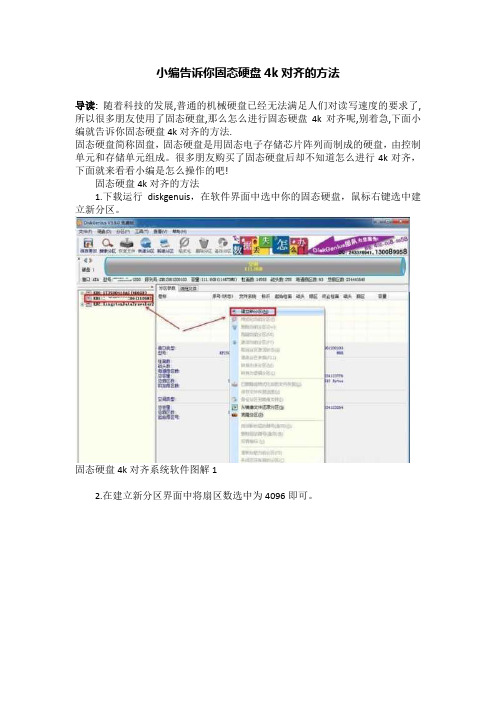
小编告诉你固态硬盘4k对齐的方法
导读:随着科技的发展,普通的机械硬盘已经无法满足人们对读写速度的要求了,所以很多朋友使用了固态硬盘,那么怎么进行固态硬盘4k对齐呢,别着急,下面小编就告诉你固态硬盘4k对齐的方法.
固态硬盘简称固盘,固态硬盘是用固态电子存储芯片阵列而制成的硬盘,由控制单元和存储单元组成。
很多朋友购买了固态硬盘后却不知道怎么进行4k对齐,下面就来看看小编是怎么操作的吧!
固态硬盘4k对齐的方法
1.下载运行diskgenuis,在软件界面中选中你的固态硬盘,鼠标右键选中建立新分区。
固态硬盘4k对齐系统软件图解1
2.在建立新分区界面中将扇区数选中为4096即可。
固态硬盘4k对齐系统软件图解2
以上就是固态硬盘4k对齐的方法了,希望对您有帮助。
新买的固态硬盘怎么4k对齐

新买的固态硬盘怎么4k对齐引言:在购买固态硬盘(SSD)后,很多人可能会遇到4k对齐的问题。
这是因为固态硬盘通常使用4k大小的扇区对数据进行存储,而传统的硬盘使用512字节的扇区。
如果在4k硬盘上使用传统的512字节对齐方式,可能会降低硬盘性能。
本文将介绍什么是4k对齐以及如何在新买的固态硬盘上进行4k对齐的操作。
什么是4k对齐?4k对齐是指将存储设备的分区和文件系统的起始位置对齐到4k扇区的边界上。
固态硬盘中的每个扇区大小为4k,而一些旧的操作系统和磁盘工具默认使用512字节的扇区,这就导致了4k硬盘上的对齐问题。
如果不进行4k对齐,固态硬盘上的数据读取和写入可能会不够高效,从而降低硬盘的性能。
如何进行4k对齐?以下是一些常用的方法来在新买的固态硬盘上进行4k对齐:1. 使用Windows操作系统进行4k对齐:- 在Windows 10或更高版本上,通常会自动进行4k对齐,无需进一步操作。
- 但是,在较旧的Windows版本上,你可能需要手动进行对齐操作。
- 有一些第三方工具可以帮助你在Windows上进行4k对齐,例如Paragon Alignment Tool等。
你可以从官方网站下载并安装这些工具,然后按照说明进行操作。
2. 使用Mac操作系统进行4k对齐:- 在Mac上,通常会自动进行4k对齐。
- 但是,如果你需要手动进行对齐操作,可以使用磁盘工具(Disk Utility)应用程序。
- 打开磁盘工具应用程序,选择你的固态硬盘,然后点击“抹掉”选项卡。
- 在“格式”下拉菜单中选择“Mac OS 扩展(日志式)”,然后点击“抹掉”按钮。
3. 使用Linux操作系统进行4k对齐:- 在Linux上,你可以使用工具来对齐固态硬盘,例如GParted 等。
- 打开GParted,选择你的固态硬盘,然后选择“设备”-> “创建分区表”。
- 在“创建分区表”对话框中,选择GPT分区表类型,然后点击“应用”按钮。
固态硬盘怎么4K对齐3种固态硬盘4K对齐方法
固态硬盘怎么4K对齐3种固态硬盘4K对齐方法在固态硬盘优化中,4K对齐是最重要的优化操作之一,SSD固态硬盘只有在4K对齐的前提下,才能发挥出高速性能。
那么固态硬盘怎么4K对齐?在百事网此前的不少SSD优化教程中,我们都有简单的提到,下面本文单独介绍3中固态硬盘4K对齐方法。
固态硬盘怎么4K对齐 3种固态硬盘4K对齐方法相关链接:固态硬盘怎么用正确使用固态硬盘方法方法一:格式化SSD进行4K对齐1、Win7、Win8或者Win10内置的磁盘管理工具已经具备固态硬盘4K对齐功能,只要将SSD硬盘连接到一台Win7/8/10电脑中,然后在桌面的“计算机(这台电脑)”点击鼠标右键,在弹出的菜单中,点击“管理”,如下图所示。
2、在打开的“计算机管理”界面中,点击左侧的“磁盘管理”,然后在右侧找到刚连接进来的SSD固态硬盘盘符,在其上右键,选择“格式化”即可,如下图所示。
在格式化界面中,最硬盘格式选择为NTFS,然后点击“确定”即可,系统会自动实现固态硬盘4K对齐。
方法二:使用分区助手固态硬盘4K对齐除了可以使用Windows自带格式化工具对SSD进行4K对齐外,还可以使用很多专业的硬盘分区工具,进行4K对齐操作,比如“分区助手”,其使用方法非常简单。
1、首先将SSD与电脑连接(适合台式机,连接前,需要关闭电脑,然后通过数据线,将固态硬盘与主板的SATA3.0接口连接),之后开启电脑,然后在电脑中下载安装“分区助手”,如下图所示。
2、接下来可以在格式化硬盘或者创建分区的时候,选择4K对齐,如下图所示。
固态硬盘怎么4K对齐分区助手来帮忙此外,目前大家使用的U盘启动盘中通常都内置有DiskGenius硬盘分区工具,使用DiskGenius硬盘分区工具,也同样可以实现固态硬盘对齐操作,如下图所示。
方法三:固态硬盘无损4K对齐在上面的固态硬盘4K对齐操作中,都是需要进行硬盘分区或者格式化,这样会导致固态硬盘此前存放的数据全部清空。
Win7固态硬盘4K对齐的操作方法
Win7固态硬盘4K对齐的操作方法
4K对齐是什么?这是对固态硬盘分区时的一个设置,4K对齐可以让硬盘读写速度更快,当然运行也会加快,在Win7系统下,如何对固态硬盘4K对齐呢?固态硬盘4K对齐可以分为两种情况一种是分区时和没分区时,下面我们来看下具体的操作方法。
一、分区时4K对齐
(如果使用win7安装版下载进行安装,那么在安装时进行分区时就会自动4K对齐,下面讲使用分区工具diskgenius进行对齐)
1、使用U盘启动盘或系统安装盘启动,打开Diskgenius分区工具(点击下载);
2、你可以使用快速分区,然后勾选“对齐分区到此扇区的整数倍”,然后选择“4096”,然后确定分区,这样分出来的就是4k对齐的磁盘了。
3、如果你不使用快速分区,则在分区时勾选一样的选项即可,如下图:
二、在现有Win7系统下进行4K对齐
有时用户安装好系统之后才发现没有进行4K对齐,又不能重装系统,否则数据会丢失,那么如何进行4K呢?
1、下载“分区助手”(点击下载);
2、打开分区助手,然后在左边列表中找到“分区对齐”,选择你要对齐的磁盘分区,然后点击“分区对齐”,如下图:
3、这时会弹出一个界面,设置分区对齐到“4K对齐”然后确定
开使对齐过程,用户只要稍等,然后分别对每一个分区进行对齐就OK 了。
Win7系统下固态硬盘4K对齐分为两种情况,用户可根据自己的情况选择不同的方法。
固态硬盘4K对齐方法
固态硬盘4K对齐方法
固态硬盘(SSD)的4K对齐是一种优化方法,可以提高固态硬盘的性能,并最大程度地减少数据读写时的延迟。
下面是一种常见的固态硬盘4K对齐方法:
1. 确定固态硬盘的物理扇区大小:打开命令提示符(CMD),运行以下命令:fsutil fsinfo ntfsinfo [驱动器号](例如:fsutil fsinfo ntfsinfo C:)。
查找"Bytes Per Physical Sector"字段,确定物理扇区的大小,通常为512字节或4096字节。
2. 调整分区的起始位置:使用磁盘管理工具(例如:Windows的磁盘管理)打开分区所在的硬盘。
选择相应的分区,右键点击,选择"调整大小/移动"选项。
确保对齐选项被设置为物理扇区大小的倍数。
例如,如果物理扇区大小为4096字节,则对齐选项应为4096的倍数。
3. 格式化固态硬盘:在分区调整大小完成后,需要格式化固态硬盘。
在磁盘管理工具中,右键点击分区,选择"格式化"选项,并采用默认设置进行格式化。
请注意,对固态硬盘进行4K对齐可能需要重新安装操作系统或者重新分区。
在进行任何操作之前,请确保备份重要数据,并谨慎操作。
另外,不同的操作系统和工具可能会有细微的差异,请根据具体情况选择适当的工具和方法。
系统装好了,固态硬盘还没4K对齐?让本文来帮忙
系统装好了,固态硬盘还没4K对齐?让本文来帮忙之前发了一篇文章,讲的是固态硬盘在4K对齐前后的性能差距,以及不作对齐对硬盘的损伤,有朋友问我到底怎么样才能对齐呢?固态硬盘现在可以说是装机的标配产品,以它的高性能、无噪音等特性赢得了大家的青睐,一个老电脑加装固态盘,甚至可以用“满血复活”来形容。
用的人虽多,但还是有朋友不知道怎么样进行4K对齐,今天就简要来聊一下。
新硬盘对齐这里包含两个意思,一个是新装的电脑,准备安装系统,另一个在用的电脑,加了一块硬盘,这两个都很简单。
WIN10系统对固态硬盘的支持非常好,新装系统时候,用安装版的WIN10自带的工具进行格式化,硬盘就会自动对齐,完全不需要有额外的操作。
这也是为什么我一直不建议电脑用ghost方式安装系统的原因之一。
加装硬盘也是如此,在计算机单击右键,点击管理→磁盘管理,在新硬盘区域右键,选择新建简单卷,然后按照提示一步步来,最后格式化电脑会自动弹出新硬盘分区,这就是4K对齐好的。
检测方法很简单,之前说过用AS SSD软件就能看到,左上角的1024K-OK颜色是绿的,代表已经对齐,否则会是红色的样式。
已经装好系统的硬盘对齐到这里有朋友会问,我的硬盘已经装好系统了,而且检测结果是没有对齐,是不是要格式化重装系统啊?其实也没必要,这里要祭出一款神器:Paragon.Alignment.Tool 这款软件可以帮助我们无损进行对齐操作,完全无需重装系统。
首先打开软件,界面上复选框默认的是reset,意思是完成后就会自动重启,这个可以改成Do not protect,意思是不进行任何操作。
然后选中下方的复选框,在点击右下方的next进行下一步操作。
软件会将所有的硬盘都罗列出来,右边的有说明,其中绿色的代表正常,黄色代表非最优对齐,红色是无法对齐的分区。
可以看到那个黄色的就是未对齐分区,将前面的框选中,然后点击下面的Align partitions,意思是对齐分区。
- 1、下载文档前请自行甄别文档内容的完整性,平台不提供额外的编辑、内容补充、找答案等附加服务。
- 2、"仅部分预览"的文档,不可在线预览部分如存在完整性等问题,可反馈申请退款(可完整预览的文档不适用该条件!)。
- 3、如文档侵犯您的权益,请联系客服反馈,我们会尽快为您处理(人工客服工作时间:9:00-18:30)。
推荐两种方案,一种就是用windows7以上的系统安装,默认分区工具;第二种就是DiskGenius工具,随便找个U盘,百度搜索U盘制作,就可以找到很多的制作启动盘的工具。
里面一般都会有DiskGenius工具。
后面附带详细的中关村在线的文章。
**************************************************************
两种情况进行4K对齐
第一种情况便是使用系统自带工具进行分区。
在Windows7/8/10系统安装时,使用系统自带工具进行分区,那么其格式化后的分区默认就会是“4K对齐”的分区,用户无需再做任何设置了。
Windows7/8/10的安装程序,在安装前选择格式化驱动器,也是默认“4K 对齐”的。
系统安装即可简单划分加对齐
第二种情况就是已经安装了系统但不愿重做系统了。
其实这种情况来实现4K对齐的方法也很简单,我们只需要通过第三方软件也可以轻松对齐固态硬盘。
点击下载DiskGenius快速分区软件
DG快速分区软件,解决系统后对齐问题
下载安装后,进入软件,选择盘符后点击软件上方的快速分区,我们能够看到和上图的画面,在画面的右侧下方,点击对齐扇区的整数倍则可以实现对齐,同时也能够快速将硬盘分区。
